Cerca nella Knowledge Base per parola chiave
SOMMARIO:
L'API è l'interfaccia di programmazione dell'applicazione, un'interfaccia informatica che definisce le interazioni tra più intermediari software. In parole semplici consente a due applicazioni di parlare tra loro. Ad esempio, quando usi qualsiasi applicazione sul tuo cellulare per vedere Facebook, Instagram o l'app meteo, stai utilizzando l'API. Allo stesso modo, se stai usando LabCollector LIMS e desideri connetterti a software di terze parti, puoi connetterti tramite API.
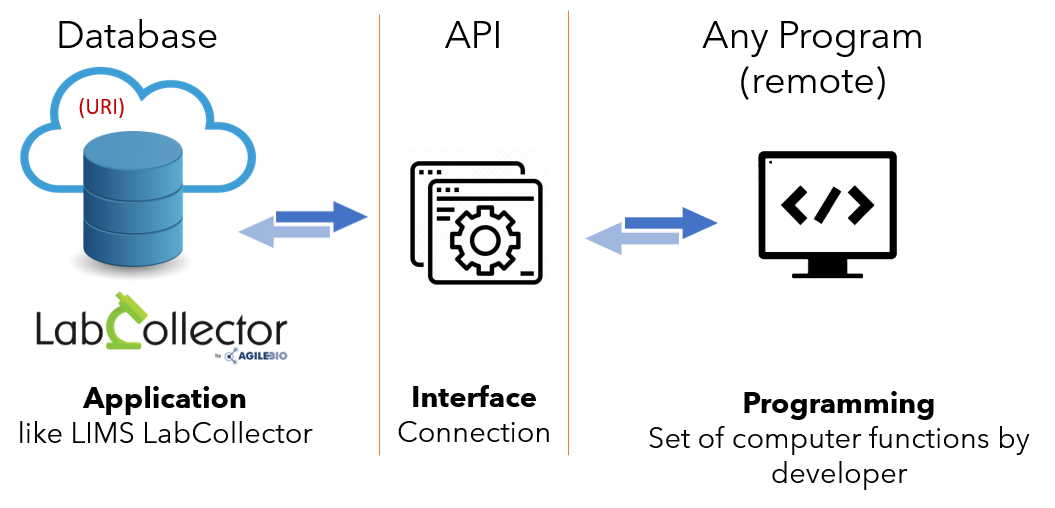
Il LabCollector L'API (Web Service Application Programming Interface) consente alle applicazioni di terze parti di interagire con entrambi LabCollector(moduli) e LabCollector componenti aggiuntivi (ELN e LSM).
AgileBio offre API per (sono spiegate nelle sezioni seguenti): -
- API LC principale: Utilizzando questo è possibile lavorare/estrarre i dati dei moduli (campioni...), archiviare, ottenere/inserire file...
- ELN API: Questo ti aiuta a lavorare su libri/pagine (ottieni/aggiungi), caricare file/immagini
- API LSM: Con questo puoi lavorare su analisi/servizi (aggiungere lavori, aggiornare risultati, ottenere risultati...)
- API WF (Nuovo!): questo può aiutare ad attivare nuovi flussi di lavoro e a modificare lo stato
L'API si basa su un'architettura REST (Representational State Transfer) che consente l'accesso a risorse tramite Uniform Resource Identifier (URI) e azioni su di essi.
L'API fornisce anche sicurezza in termini di integrità dei dati. Ad esempio, quando due applicazioni comunicano con l'API, parlano solo in termini di piccoli pacchetti di dati necessari. Ad esempio, quando ordini un articolo da Amazon. Devi solo trasmettere gli articoli che desideri e poi ti verranno consegnati. Non ti imbatti nell'intero processo di produzione dell'articolo, imballaggio o trasporto, ecc. Gli stessi dati in LabCollector è visibile solo in alcune parti (risorse) che possono essere modificate con l'aiuto delle API.
Segui questi passaggi per configurare il LabCollector API:-
1. Configurazione generale dell'API
2. Come utilizzare l'API
3. API per LabCollector: Identificatore di risorsa uniforme (URI)
4. Esempi di API
5. API LSM
6. ELN API
7. API del flusso di lavoro *NUOVO
8. Risoluzione dei problemi (messaggi di errore)
9. API del servizio Web allegato
![]()
1. Configurazione generale dell'API
- Per configurare l'API in LabCollector devi dichiarare la tua candidatura LabCollector.
- Per farlo, accedi a LabCollector come superamministratore.
* Si prega di leggere la nostra KB per vedere quali sono i permessi di superamministratore? LabCollector. - Nel LabCollector quando accedi vai su ADMIN -> IMPOSTARE -> API SERVIZI WEB
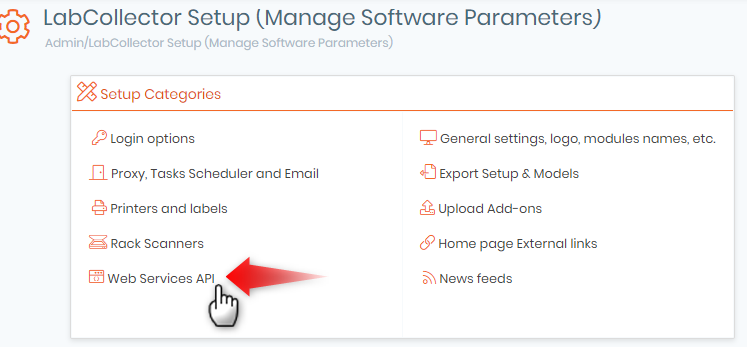
- Vedrai la pagina seguente in cui puoi definire una nuova applicazione a cui desideri connetterti LabCollector tramite API.
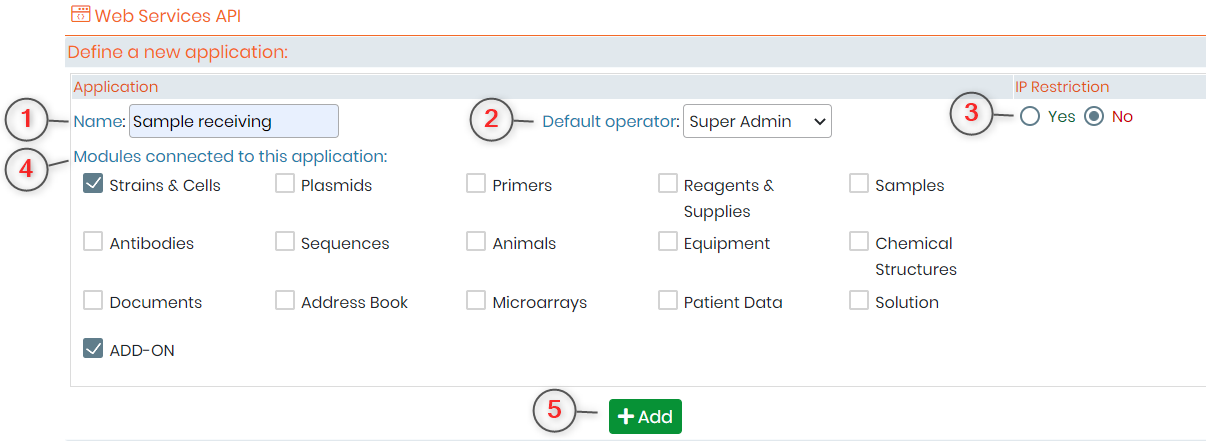
- 1. NOME: Qui puoi aggiungere il nome della tua applicazione. Ad esempio, abbiamo aggiunto il nome del nostro componente aggiuntivo che è ricezione campioni.
- 2. OPERATORE PREDEFINITO: Qui puoi inserire la persona che desideri sia l'operatore per questa API. Se non aggiungi l'operatore qui, dovrai aggiungerlo durante ogni richiesta che farai tramite API.
- 3. RESTRIZIONE IP: Questa opzione ti offre un livello di sicurezza poiché puoi definire qui quali indirizzi IP (protocollo Internet) possono funzionare sull'API che stai definendo. Ricorda che se scegli "sì" la casella per inserire l'indirizzo IP apparirà solo dopo aver salvato l'impostazione.
- 4. MODULI COLLEGATI A QUESTA APPLICAZIONE: Per impostazione predefinita sono presenti 12 moduli LabCollector. Oltre a questo, puoi anche creare nuovi componenti aggiuntivi personalizzati secondo le tue esigenze. Tutti i moduli predefiniti, personalizzati e i componenti aggiuntivi saranno presenti qui e potrai scegliere quali moduli desideri che interagiscano con l'API.
- 5. INSERISCI: una volta definite le impostazioni, puoi fare clic su Aggiungi e la tua API apparirà come di seguito.
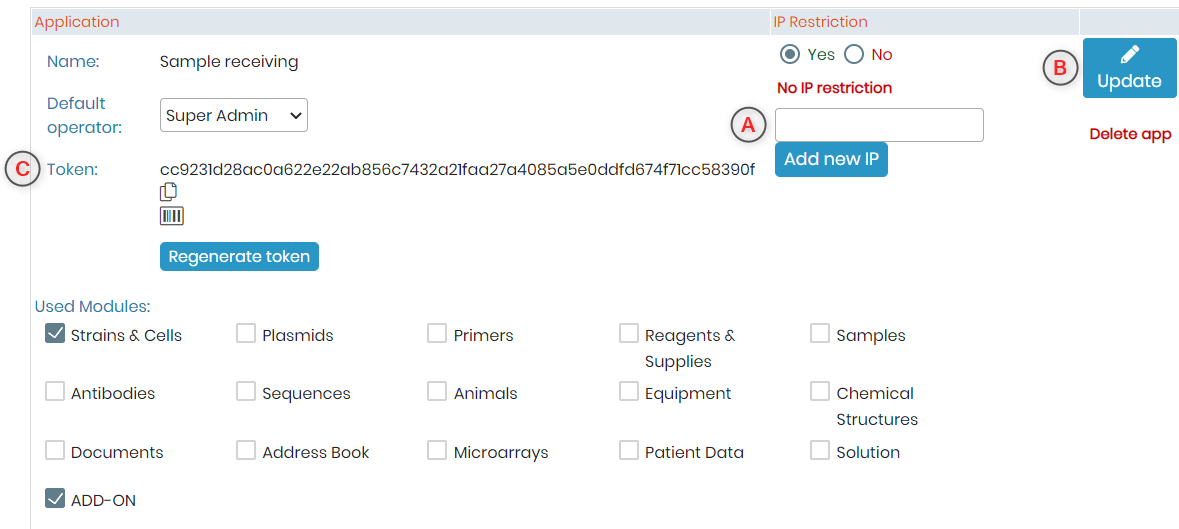
- A. Ora puoi aggiungere l'indirizzo IP e fare clic su "Aggiungi nuovo IP".
- B. Facendo clic sull'icona di aggiornamento puoi modificare le impostazioni API.
- C. Questo è il numero del tuo token che può essere utilizzato per la connessione all'API. Puoi anche creare un codice a barre e copiarlo facendo clic su
 icona.
icona.
![]()
2. Come utilizzare l'API
- Il dialogo di comunicazione tra applicazioni remote (di terze parti) e LabCollector si basa sul protocollo HTTP 1.1. (*Per verificare cos'è la risorsa, vedere l'immagine sopra)
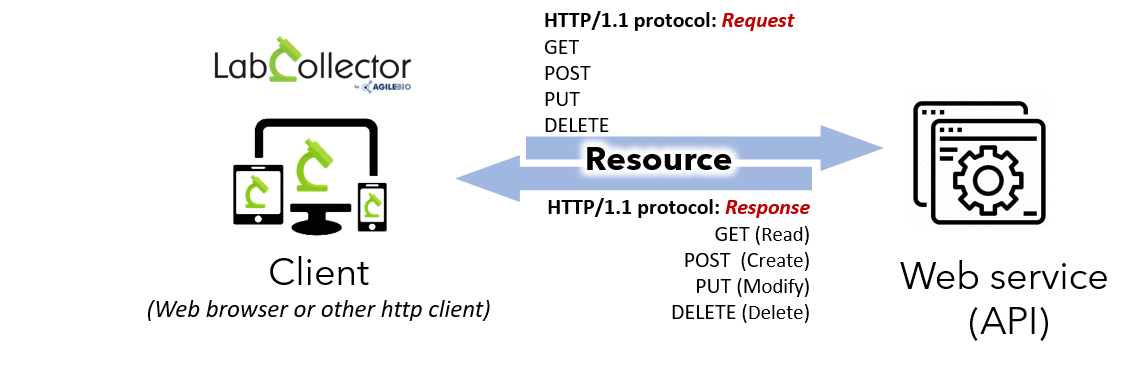
- È possibile modificare, leggere, creare o eliminare una risorsa utilizzando GET, POST, PUT e DELETE metodo come mostrato nell'immagine sopra.
- È possibile richiedere una modifica e quindi ricevere la risposta per la modifica come spiegato di seguito.
- Ad esempio, abbiamo utilizzato il file Applicazione POSTINO Strumento per API e l'interfaccia appare come di seguito.
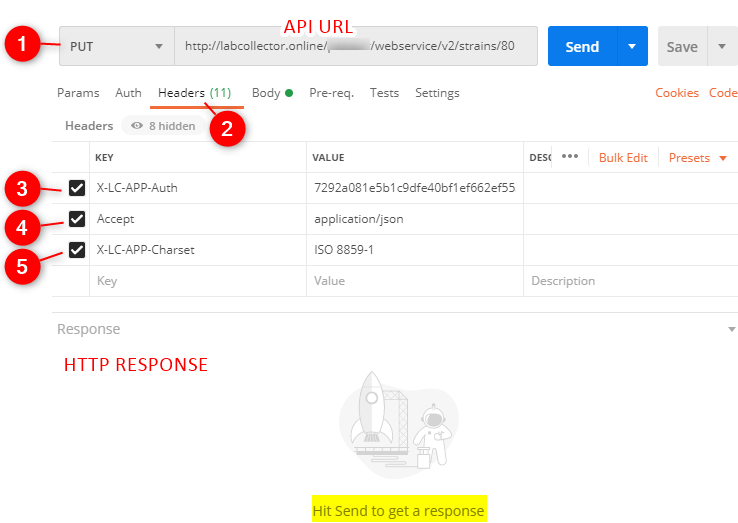
- Come puoi vedere nell'immagine sopra puoi digitare l'URL dell'API (ad esempio link to LabCollectordel modulo Strains & Cells) e dopo aver completato le modifiche e aver premuto Invia riceverai una risposta.
Se tutto è corretto e la richiesta è stata eseguita, la risposta apparirà come di seguito nell'applicazione Postman.
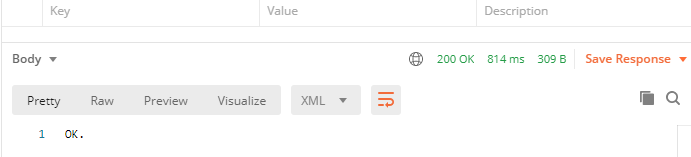
- 1. Qui puoi scegliere la modalità della tua richiesta. (OTTIENI, POST, PUT ed ELIMINA)
- 2. Una richiesta all'API richiede alcuni HTTP/HTTPS specifici intestazioni.
- 3. Il Accetta l'intestazione definisce il formato di risposta desiderato della richiesta, testo/XML (predefinito) o applicazione/JSON.
- 4. Il X-LC-APP-Aut intestazione in cui inserisci il token dell'applicazione necessario per autorizzare la tua richiesta all'API.
- 5. Il Set di caratteri X-LC-APP l'intestazione definisce la codifica dei caratteri della tua applicazione. Consente all'API di restituire la risposta con la codifica appropriata e di convertire correttamente le richieste POST e PUT nel formato LabCollector(ISO 8859-1).
![]()
3. API per LabCollector: URI (Uniform Resource Identifier)
- Un Uniform Resource Identifier (URI) è una stringa di caratteri che identifica in modo inequivocabile una particolare risorsa.
-
Riscrittura URL ATTIVA (mod_rewrite)
Nota: Devi farlo nel tuo file Apache.
[PERCORSO_A_LABCOLLECTOR]/webservice/v2/[MODULO]
-
URL normali:
[PERCORSO_A_LABCOLLECTOR]/webservice/v2/[MODULO]?name=[PAROLA CHIAVE]
- Per saperne di più sull'URI e su come utilizzarlo con LabCollector, Per favore leggi il nostro manuale su LabCollector API pagina 7-17.
![]()
4. Esempi di API
- Esempio di codici in C#
stringa url = _Url.Replace("{id}", txtDataID.Text); var client = new RestSharp.RestClient(url); cliente.Timeout = 900000; var richiesta = new RestSharp.RestRequest(); richiesta.Timeout = 900000; richiesta.Metodo = Metodo.GET; request.AddHeader("X-LC-APP-Auth", token); request.AddHeader("Accetta", "testo/xml"); //////////////////// Risposta IRestResponse = client.Execute(request); risultato stringa = risposta.Contenuto; - Esempio di codici in PHP:
PER RICEVERE INFORMAZIONI SULL'INTESTAZIONE DALL'API $API_response = curl_exec($curl); arriccia_chiudi($arriccia); echo $risposta_API; ?>
- Esempio di API a invia un file:
labcollector.rar'; $info_file = getdimensioneimmagine($percorso_file); $ dimensione_file = dimensione file ($ percorso_file); $aggiornamento = array( 'health_report_file[0]' => '@'.$file_path.";filename=zz_labcollector.rar;type=application/x-rar-compressed", 'health_report_file[1]' => '@'.$file_path2.";filename=zz_labcollector2.rar;type=application/x-rar-compressed", 'upload_mode' => 'aggiungi' ); $curl = curl_init(); curl_setopt($curl, CURLOPT_HTTPHEADER, array('X-LC-APP-Auth: TOKEN', 'Tipo contenuto: '.$file_info['mime'])); curl_setopt($curl, CURLOPT_URL, $url); curl_setopt($curl, CURLOPT_RETURNTRANSFER, true); ; arricciatura_setopt($arricciatura, CURLOPT_CUSTOMREQUEST, "PUT"); arricciatura_setopt($arricciatura, CURLOPT_POSTFIELDS, $aggiornamento); arricciatura_setopt($arricciatura, CURLOPT_HEADER , true); //FACOLTATIVO -> PER RICEVERE INFORMAZIONI SULL'INTESTAZIONE DALL'API $API_response = curl_exec($curl_close($curl echo($API_response);
![]()
5. API LSM
- Lab Service Manager (LSM) è il nostro componente aggiuntivo per i laboratori di test/core di servizio.
- Come spiegato prima, puoi configurare la connessione al componente aggiuntivo LSM (selezionando la casella davanti ai componenti aggiuntivi) come mostrato in sezione 1 sopra.
- È possibile utilizzare l'API per utilizzare il metodo GET per leggere/recuperare informazioni su vari parametri utilizzati in un test come nome del campione, stato del test, informazioni sul batch, ID lavoro, ecc.
- Per favore, il nostro KB sull'API LSM.
- Per saperne di più sull'API LSM e su come utilizzarla LabCollector, Per favore leggi il nostro manuale sull'API pagina 18-28.
![]()
6. ELN API
- Quaderno da laboratorio elettronico (ELN) è la sostituzione di un quaderno da laboratorio cartaceo.
- Come spiegato prima è possibile configurare la connessione a ELN componente aggiuntivo (selezionando la casella davanti ai componenti aggiuntivi come mostrato in sezione 1 sopra.
- Puoi utilizzare l'API per utilizzare il metodo GET e POST per leggere/recuperare informazioni sui dati di libri, esperimenti e pagine.
- Per favore, il nostro KB attivato ELN API.
- Per saperne di più sul ELN API e come utilizzarla LabCollector, Per favore leggi il nostro manuale su ELN API pagina 29-30.
![]()
7. API del flusso di lavoro *NUOVO
- Il componente aggiuntivo del flusso di lavoro può essere utilizzato dagli istituti che desiderano seguire un rigoroso protocollo di convalida passo dopo passo.
- LabCollector ora offre la possibilità di connettersi al componente aggiuntivo del flusso di lavoro con l'aiuto dell'API.
- Con l'aiuto dell'API del flusso di lavoro ora puoi eseguire un determinato lavoro o completare un nodo. (un nodo è un processo o un passaggio nel componente aggiuntivo del flusso di lavoro)
- Per saperne di più sull'API del flusso di lavoro e su come utilizzarla LabCollector, Per favore leggi il nostro manuale sull'API del flusso di lavoro.
![]()
8. Risoluzione dei problemi (messaggi di errore)
- Si potrebbero riscontrare errori durante l'esecuzione delle funzioni API.
- Puoi risolvere questi errori con l'aiuto del nostro KB sui messaggi di errore API.
- Per saperne di più sull'API LSM e su come utilizzarla LabCollector, Per favore leggi il nostro manuale sull'API LSM.
![]()
9. Allegato-API del servizio Web
- L'allegato descrive gli URL puliti da utilizzare per funzionare correttamente.
- L'allegato descrive tutti gli URI da utilizzare con il relativo modulo e descrizione e informa anche sul metodo (PUT, POST, ecc.) da utilizzare per gli stessi.
- È necessario abilitare il motore Apache per utilizzare l'URI descritto nell'allegato. Leggi o attiva KB configurazione del servizio web/apache.
- Per saperne di più sull'API LSM e su come utilizzarla LabCollector, Per favore leggi il nostro manuale sull'API pagina 33-37.
Argomenti correlati:
- Leggi la nostra manuale acceso LabCollector.
- Leggi la nostra manuale sull'API.
- Vai alla KB sull'API LSM.
- Vai alla KB attivato ELN API.
- Leggi la nostra KB sull'API del flusso di lavoro.
- Continua a leggere la nostra KB configurazione del servizio web/apache.
- Continua a leggere la nostra KB Messaggi di errore dell'API.
- Vedi come creare scatole/piatti portaoggetti con API.



